Per creare un modello di gruppo di fogli con i layout di uno o più disegni esistenti, attenersi alla procedura indicata di seguito. È inoltre possibile selezionare opzioni per aggiungere un prefisso ai titoli dei fogli che contenga il nome del file e per creare sottogruppi sulla base della struttura delle cartelle. Se si modificano i percorsi delle categorie principali nella finestra di dialogo Proprietà progetto del progetto contenente il gruppo di fogli, le impostazioni configurate per i gruppi di fogli vengono sostituite.
- Fare clic su

 Opzioni.
Opzioni. - Fare clic sulla scheda Impostazioni di default del progetto AEC, quindi su Crea modello gruppo di fogli.
Viene visualizzata la procedura guidata Crea gruppo di fogli, che fornisce istruzioni dettagliate su come creare un nuovo modello di gruppo di fogli.
- In Modello gruppo fogli, fare clic su Crea.
Viene visualizzata la procedura guidata Crea gruppo di fogli che fornisce istruzioni dettagliate su come creare un nuovo modello gruppo di fogli.
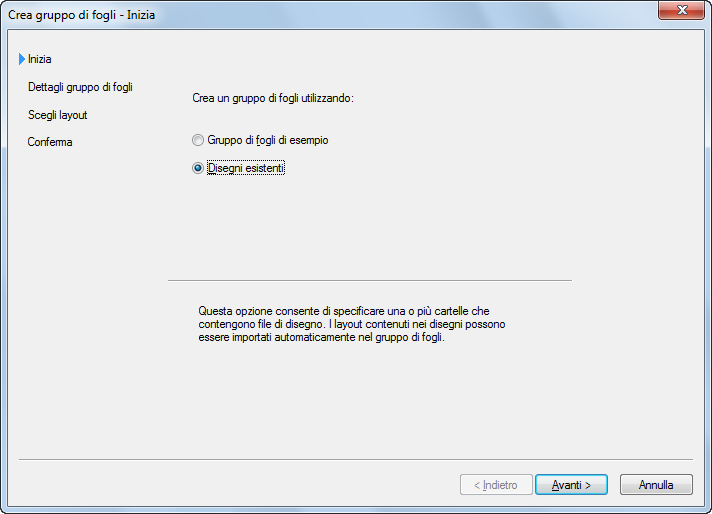
- In Crea un gruppo di fogli utilizzando, selezionare Disegni esistenti e fare clic su Avanti.
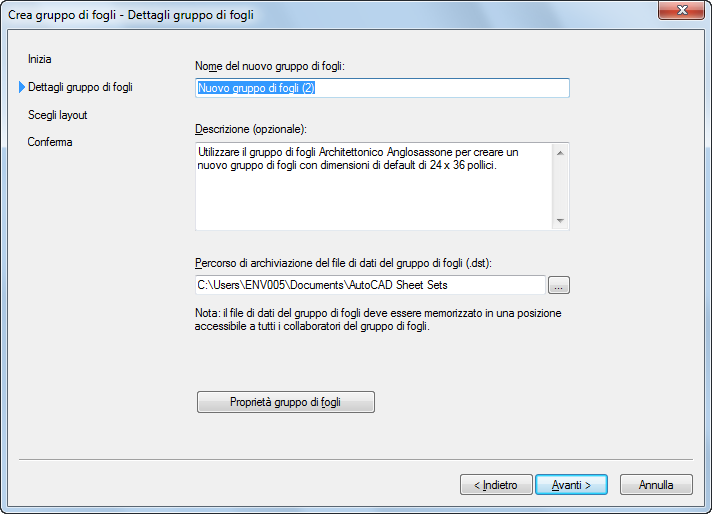
- Nella finestra di dialogo Crea gruppo di fogli - Dettagli gruppo di fogli immettere un nome per il nuovo gruppo di fogli.
- Immettere una descrizione per il nuovo gruppo di fogli.
- Selezionare la posizione della cartella in cui salvare il modello del nuovo gruppo di fogli. Nota: Il percorso del modello di un gruppo di fogli (file DST) non corrisponde a quello dei gruppi di fogli di progetto creati a partire dal modello stesso. I gruppi di fogli del progetto vengono sempre memorizzati nella cartella principale del relativo progetto.
- Per impostare le proprietà del modello del nuovo gruppo di fogli, fare clic su Proprietà gruppo di fogli.
Viene visualizzata la finestra di dialogo Proprietà gruppo di fogli.
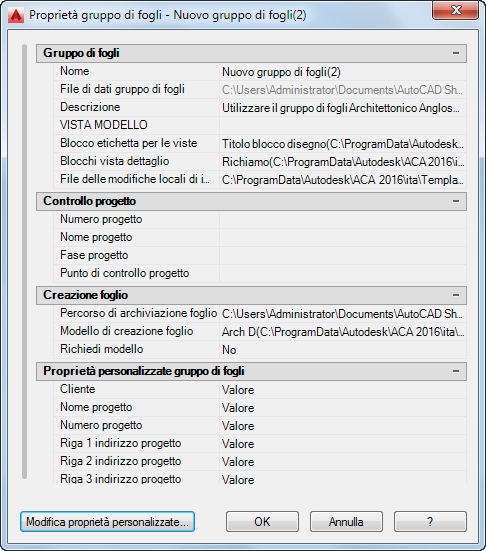
Quando si utilizza un modello di gruppo di fogli per un progetto AutoCAD Architecture, non è necessario compilare i seguenti campi:
Campo Motivo File di dati del gruppo di fogli Il file DST viene sempre memorizzato nella cartella principale del progetto. VISTA MODELLO I percorsi dei disegni di vista modello non sono riportati nei gruppi di fogli di AutoCAD Architecture. ma vengono recuperati automaticamente dalle viste del progetto. Nei gruppi di fogli di AutoCAD, in questo campo vengono visualizzati i percorsi e i nomi delle cartelle che contengono i disegni utilizzati dal gruppo di fogli. Blocco etichetta per le viste Viene salvato nei modelli di vista. Blocchi di richiamo Sono disponibili nella tavolozza degli strumenti. Nome, Numero, Fase, Punto di controllo progetto Quando si lavora ad un progetto in AutoCAD Architecture, le informazioni di progetto vengono associate al file di progetto APJ anziché al gruppo di fogli di progetto. Nota: Se in Controllo progetto, all'interno della finestra di dialogo Proprietà gruppo di fogli, si immettono un nome e un numero di progetto diversi da quelli specificati al momento della creazione di quest'ultimo, durante la modifica del progetto verrà visualizzato un messaggio di errore e verrà richiesto di consolidare le informazioni. Pertanto, è consigliabile lasciare vuoti i campi in Controllo progetto per il modello del gruppo di fogli.Percorso di archiviazione foglio I fogli di un progetto vengono sempre archiviati nella cartella Fogli del progetto o in una delle relative sottocartelle. - Per definire le sostituzioni dell'impostazione di pagina del progetto, in Gruppo di fogli nella finestra di dialogo Proprietà gruppo di fogli fare clic sull'impostazione File delle modifiche locali di impostazione pagina.
- Nella finestra di dialogo Seleziona modello, selezionare un file modello di disegno (DWT) e fare clic su Apri. Nota: Selezionare un modello che contiene layout spazio carta con nome e assicurarsi che le relative aree di stampa siano state impostate su Layout. In caso contrario non sarà possibile utilizzarli come sostituzioni dell'impostazione di pagina.
Nessuna delle altre impostazioni definite in Gruppo di fogli viene applicata quando si utilizza un modello di gruppo di fogli in un progetto di AutoCAD Architecture.
- In Creazione foglio è possibile definire le impostazioni per i fogli creati all'interno del gruppo.
- Per definire un layout di default per i nuovi fogli, fare clic sul campo Modello di creazione foglio.
- In Seleziona layout come modello foglio fare clic su
 per cercare un file di disegno (DWG) o di modello (DWT) e fare clic su Apri.
per cercare un file di disegno (DWG) o di modello (DWT) e fare clic su Apri. - Nella finestra di dialogo Seleziona disegno, selezionare il layout di default da utilizzare per creare nuovi fogli, quindi fare clic su OK.
- Selezionare il layout di default che si desidera utilizzare nei nuovi fogli, quindi fare clic su OK.
- Specificare se si desidera che venga richiesta la selezione di un modello di foglio ogni volta che si crea un nuovo foglio.
Per... Procedere nel modo seguente... Richiedere la selezione di un modello di foglio ogni volta che si seleziona un nuovo foglio Selezionare Sì per Richiedi modello. Utilizzare sempre il modello specificato Selezionare No per Richiedi modello. - Per aggiungere, modificare o eliminare proprietà personalizzate, fare clic su Modifica proprietà personalizzate. Nota: Quando si lavora su un progetto di AutoCAD Architecture, generalmente non si utilizzano proprietà personalizzate. Nella maggior parte dei casi, si utilizzano i dettagli di progetto dell'Archivio dei progetti.
- Fare clic su OK per chiudere la finestra di dialogo Proprietà gruppo di fogli, quindi fare clic su Avanti.
Viene visualizzata la finestra di dialogo Crea gruppo di fogli - Scegli layout.
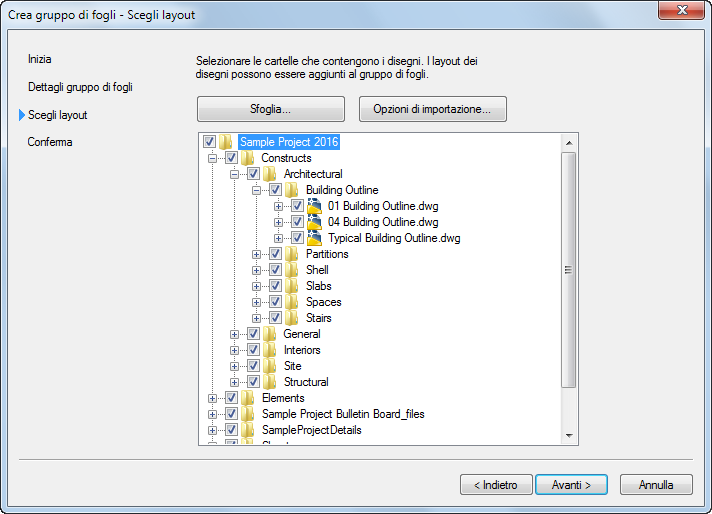
Nella finestra di dialogo Crea gruppo di fogli - Scegli layout è possibile selezionare layout dai disegni esistenti e aggiungerli al modello come fogli. Ad esempio, questa operazione può risultare utile per convertire fogli esistenti in fogli del progetto.
- Per selezionare uno o più disegni di cui si desidera copiare i layout nel modello di gruppo di fogli, fare clic su Sfoglia.
- Nella finestra di dialogo Sfoglia per cartelle, selezionare la nuova cartella contenente i disegni e fare clic su OK.
- Espandere il nome della cartella e del disegno e selezionare i layout da includere nel modello di gruppo di fogli.
- Per rimuovere un disegno o una cartella, selezionarla, fare clic con il pulsante destro del mouse e fare clic su Rimuovi.
- Ripetere questo passo per i disegni di altre cartelle, se necessario.
- Per aggiungere un prefisso ai titoli dei fogli che contenga il nome del file e per creare sottogruppi sulla base della struttura delle cartelle, fare clic su Opzioni di importazione, selezionare le opzioni desiderate e fare clic su OK.

- Fare clic su Avanti.
- Verificare che tutte le impostazioni del nuovo foglio siano corrette.
Per... Procedere nel modo seguente... Modificare una o più impostazioni Fare clic su Indietro. Terminare la creazione del modello gruppo di fogli Fare clic su Fine. Nota: Il gruppo di fogli di un progetto può essere modificato nel browser dei gruppi di fogli del Navigatore progetto. È possibile modificare un gruppo di fogli di un progetto in Gestione gruppo di fogli di AutoCAD.